Borte er dagene med å installere Windows fra DVD-stasjoner. I dag bruker de fleste PC-brukere USB-minnepinner til å installere Windows-operativsystemet, og mange av dem foretrekker selv å lage live-Windows USB-stasjoner.
Installere Windows på en USB-flash-stasjon har mange fordeler. Den største fordelen er at du kan koble Live USB til hvilken som helst datamaskin og starte opp i Windows-operativsystemet og begynne å bruke programmene. Med andre ord kan du bære PCen din på en flash-stasjon og bruke den hvor som helst ved å bare koble den til en PC!

Selv om Windows 7 ikke kan installeres på USB-stasjoner med standardinnstillinger, inneholder Enterprise-versjonen av Windows 8 / 8.1 en funksjon kalt Windows To Go for å installere Windows 8 / 8.1 på USB-minnepinner.
Som nevnt ovenfor støtter ikke Windows 7 installering på USB-stasjoner ut av esken. Når det er sagt, er det et par arbeidsmessige løsninger for å få Windows 7 installert på USB-stasjoner.
I løpet av de siste par årene har vi diskutert og delt en masse verktøy og måter å lage live Windows USB eller installere Windows-operativsystem på USB-minnepinner. I denne veiledningen vil vi diskutere de beste to metodene du kan prøve å installere Windows 7 på USB og lage din egen Windows 7 live USB-stasjon.
MERK:
* Ikke prøv å følge disse metodene på Windows XP-operativsystemet.
* Ta alltid backup av USB-stasjonen før du fortsetter med disse metodene, da USB-stasjonen slettes under prosessen.
* Windows 7 Live USB-stasjon som er utarbeidet ved hjelp av en av disse metodene, virker kanskje ikke så jevn som den i Windows 8 Live USB opprettet ved hjelp av den offisielle Windows To Go-funksjonen som finnes i Windows 8 / 8.1 Enterprise Edition.
Windows 7 lever USB ved hjelp av WinToUSB
De av dere som følger nøye med IntoWindows, har sikkert kommet over vår måte å installere Windows 7 på USB-stasjon ved hjelp av WinToUSB-verktøyet. Programvaren er ekstremt enkel å bruke og lar deg installere Windows 7 på USB-stasjon. Du trenger bare en 8 GB + USB-stasjon og Windows 7 ISO-fil for å begynne å lage din levende USB-stasjon.
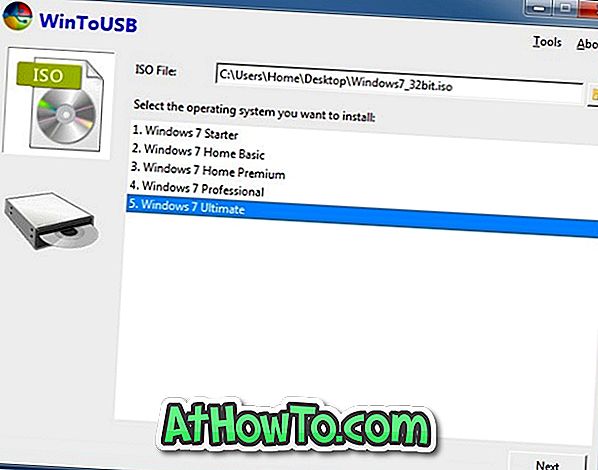
Følg instruksjonene i vår hvordan du installerer Windows 7 på USB-stasjon ved hjelp av WinToUSB-programvare for trinnvise instruksjoner. Pass på å kjøre WinToUSB-programvare med administratorrettigheter for å unngå oppstartsfeil ved oppstart fra USB.
Merk at WinToUSB også kan brukes til å installere Windows 8 / 8.1 på USB-stasjon.
Windows 7 lever USB ved hjelp av et tilpasset installasjonsprogram
Denne metoden er ikke så lett som den ovennevnte, men ikke en tøff vanskelig også. Fangsten er at du må laste ned og installere Windows Automated Installation Kit (WAIK) og det egendefinerte installasjonsprogrammet. Den egendefinerte installatøren tar seg av å installere Windows 7 på den valgte USB-stasjonen, og du må bare sette opp brukerkontoen din etter at installasjonen er fullført.

Hvis du er interessert, vennligst følg nøye instruksjonene i vår hvordan du installerer Windows 7 til ekstern USB-stasjonsside for å opprette Windows 7 Live USB-stasjonen.














